Studio one精编版是一款音频后期软件,由启肯网络科技根据Studio.One.3.0核心文件修改而成,适用于网络主播/后期混音/录音编曲等等,软件可以对音频的节拍进行修改编辑,让音频文件循环结合。利用软件中的编辑器和混音器,你可以利用软件中的模拟乐器进行歌曲的制作,为用户提供非常好的使用体验。而成,精简去除原版部分文件和功能,使其体积更轻巧. Studio One精编版是网络上,唯一一个无需注册机破解,无需繁琐设置,一键安装的便携式版本。
软件介绍
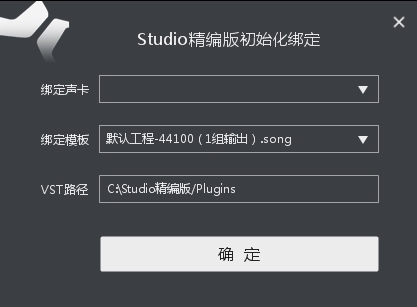
PreSonus Studio One是一款可以帮助您使用最灵活的和弦轨道实现创作安排歌曲的强大软件!软件设计以易用性为核心。它将经过时间考验和成熟的录音棚模型与当今以节拍和循环为导向的制作流程无缝结合,让您可以比以往更快地将音乐创意带入声音现实。高效的单屏界面可容纳无限数量的曲目,直观的编辑工具和先进的虚拟仪器。花费宝贵的时间创作音乐,而不是想知道接下来要点击什么。Studio One并未规定您的工作方式或工作方式。软件从始至终都是您的创意伴侣。“开始”页面提供了启动创作过程所需的内容,打开项目,设置参数以及检查更新和提示。从那里开始,歌曲页面全部是关于录制,整理,编辑和混合您的音乐与一整套虚拟乐器,效果和突破性的安排工具。然后,在“项目”页面中组合并掌握您的音乐。更好的是,Project 和 Song页面是相互关联的,所以如果您只需要对主页或词干进行一点改动,请切换到Song页面,调整并自动混回到Project。当您从最初的创作灵感转变为完成的,掌握的制作时,没有任何其他计划可以实现如此轻松的过渡。软件采用优雅的单窗口工作区,结合了传统录音棚模型的最佳设计,现代化的节拍和循环音乐制作,强大的拖放功能和多点触控功能,为您提供灵活性,你需要的工具来加速你的创造力,新版本拥有超过70种全新的特点和改进来同时满足传统录音师和当代制作人的需求。
功能特点
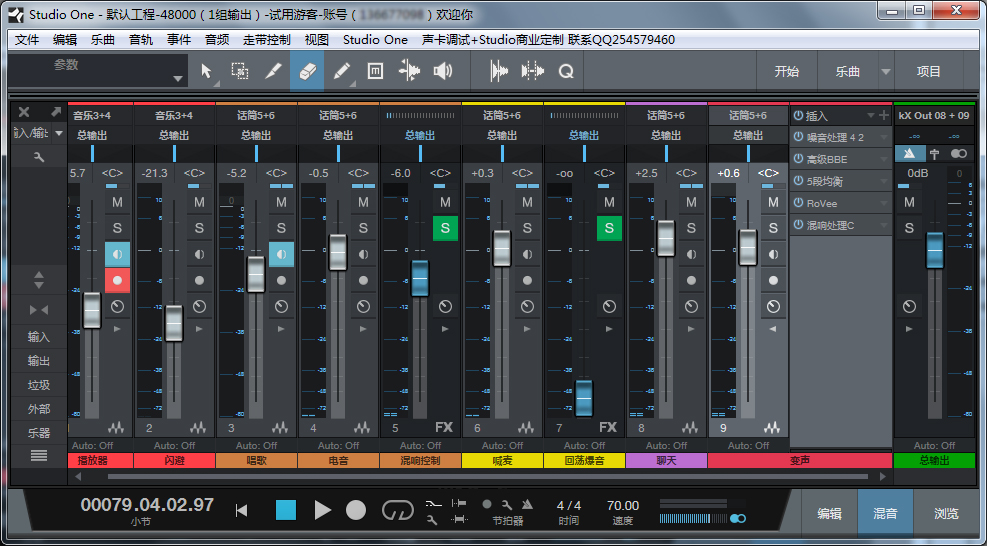
1、一键锁定声卡ASIO通道
2、自带音效助手v1.0精简版
3、自动判断声卡型号和启动自动加载工程
4、集成多组默认工程预制模板,可兼容于不同型号的声卡使用
5、优化了软件的启动速度
怎么用
Studio one的使用并不简单,软件中包含了非常多的功能,界面也相对比较复杂,很多的用户不知道怎么去上手使用这款软件,下面小编为大家带来软件的界面介绍,顺便介绍软件中一些工具的功能,让你可以初步入门软件的使用。
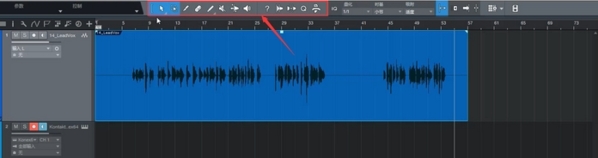
一、鼠标工具
如图2所示,点击Studio One工具栏左侧的箭头按钮,标志变为蓝色,表示选中了鼠标工具。点击任意音频块,左右拖动鼠标,即可左右拖动音频块或者MIDI块。

二、框选工具
如图3所示,点击框选按钮,按钮变成蓝色表示选中框选工具,此时拖动鼠标音频不会挪动。
在音频块中,在任意位置点击鼠标左键,可以看到播放线定位在此处。鼠标左键点击播放线,横向拖动鼠标,可以看到经过的区域变成浅蓝色。松开鼠标,浅蓝色音频块即为框选的音频。
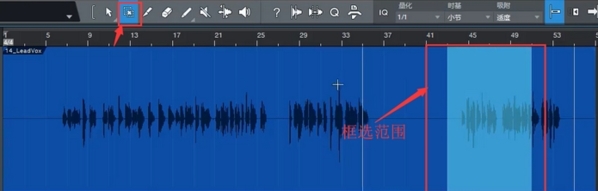
三、裁剪工具
如图4所示,裁剪工具位于Studio One工具栏左数第三个位置。点击按钮选中裁剪工具,此时鼠标的作用相当于剪刀。
在音频块内任意位置,点击鼠标左键,即可将音频块分为两个音频块,这两个音频块可以独立操作。更多关于音频块的内容,请参考:
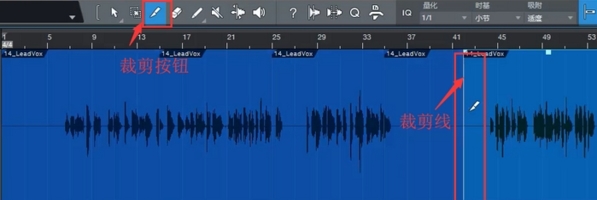
四、擦除工具
如图5所示,点击按钮,选中擦除工具,此时鼠标就相当于一个橡皮擦。
操作方式和上述框选操作一样,只是这里鼠标选中的区域都会被擦除。

五、画笔工具
如图6所示,点击按钮选中画笔工具,此时鼠标就是一支画笔,鼠标选中的区域就是你的“画布”。
比方说你加载了一个音源,并想要打开钢琴卷帘窗进行编写。
首先,你需要选中画笔工具,然后在音源上方画一个框。
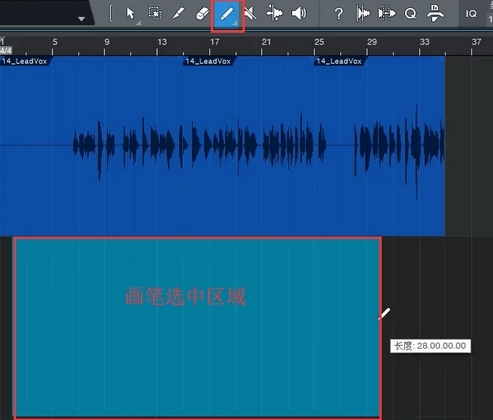
怎么控制人声响度
在使用Studio one的过程中,用户经常需要对音频中的人声进行编辑处理,很多的用户不知道怎么在不影响音频声音的情况下只对人声响度进行编辑处理,下面小编为大家带来人声的修改方法,解决人声过响过轻的问题。
1、加载插件
想要实现上面小编所说的控制人声响度的功能,更好的方式是通过Studio One外置的插件来做到。小编推荐大部分人较为常用的TNT Voice Executor响度控制插件,将该插件引入Studio One后,拉入音轨,具体插件视图如图1所示。
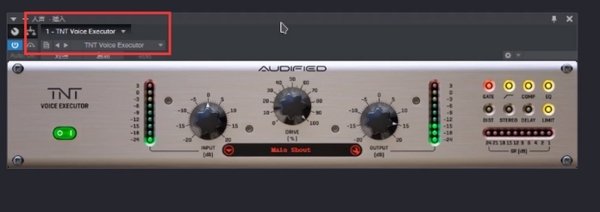
然后点击图2箭头指向红框所示的小开关按钮,开启插件进行人声的自动处理,一劳永逸,非常简单方便。
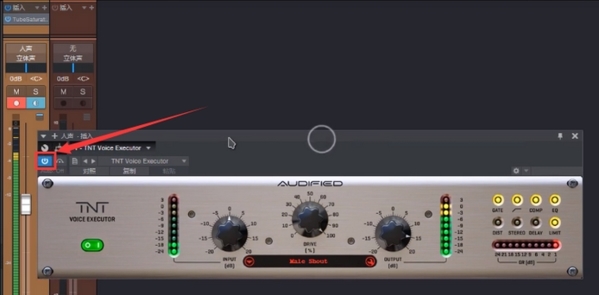
2、插件设置
利用Studio One的这款插件,可以自动地处理人声响度,大家在录音的时候,不需要复杂地操作什么,就可以达到不爆音不破音的效果,但是需要我们提前做好部分设置。
首先,将大家录音设备,麦克风的增益旋钮开到2点钟方向,这个效果小编实测是很好的,也就是录音之后信号在-12到-20之间。
大家可以看到插件有3个旋钮,如下图3所示。那么这3个旋钮分别有什么作用呢?
其实中间的旋钮是预置效果旋钮,也就是控制插件的效果程度,默认开启100。右侧旋钮是输出增益旋钮,用于控制人声响度的最大值,如果开的太小,人声音量就会太小,所以一般是开启到15左右。左侧按钮是输入增益旋钮,默认就好,不需要设置。
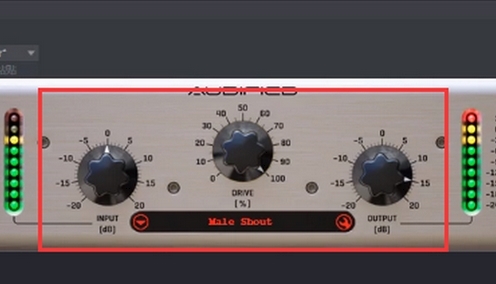
调整好上面的插件设置以后,大家就可以开始使用Studio One录音试试看了。

音频导出方法
在软件中当用户完成音频的编辑之后,最后一步就是对音频文件进行导出,很多的用户不知道自己的音频怎么导出,导出时怎么选择保存位置,下面小编为大家带来方法介绍,快来看看吧。
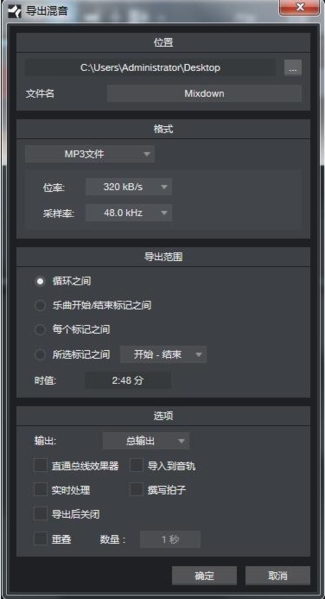
首先我们打开软件,选择新建乐曲或者是直接打开一个乐曲文件,,之后点击上方工具栏的“乐曲”选项,接着选择“混缩为音频文件”,注意,导出不是在第三个“导出符尾”里。
打开“混缩为音频文件”窗口
这时会跳出一个混缩为音频文件的窗口,我们可以发现这个窗口里的选项还是挺多的,最上方“位置”菜单可以设置您要导出音频的名称、位置和是否上传。
位置菜单下方是“格式”,可以选择导出文件格式,接下来是“导出范围”,这个菜单还是比较重要的,您可以选择音乐的某一段导出,而且有多种选择方式。
最下方是“选项菜单”,您可以选择处理的时候是否是实时处理速率,如果您不勾选这一项,那就是离线处理,导出的就是离线文件。并且这里您可以将选中的这一段作为音轨添加到音频中。
更新日志
软件新功能
1、最大限度地利用你的工作站
在软件中,像Multi-Instrument综合虚拟乐器这种本地插件对CPU的负载率被降低了70%,像 Kontakt 一样的第三方插件乐队降低了 50%。同时我也还为 Mai Tai 和 Presence XT 进行了 CPU 的优化。除此之外,我们还更进一步地优化了和PreSonus硬件产品的相互搭配使用。
2、组别控制
完全重新设计了 4.5 的分组功能,组别功能现在可以实现镶嵌、命名(对于鼓组来说更完美)、赋予不同的颜色然后分配给键盘快捷键来激活/禁用。此外,组别现在有了规定 Edit Groups(编辑组)或 Mix Groups(混音组)的属性了,包括音量、声像、静音/ Solo 等。通过一键它们就可以被简单的激活和编辑,然后组别可见性。现在可以在每个通道的基本信息里显示了。分好组的项目可以被临时暂停然后简单地通过Alt加鼠标单击进行独立地编辑了。
3、扩展输入、增益级、相位选项和通道自定义
全新的 Input Channel (输入通道)调音台部分增加了以软件为基础每个输入通道的输入增益和极性控制,即使你的硬件无法提供这种控制也没有关系。硬件和软件的增益控制结合使你能够驱动一台硬件前置放大器的同时还能仍然保持着对录制内容电平的控制。这种全新的功能为整个录音和混音提供了更大的灵活性和更精准的控制。它也能支持传统的外部设备处理过程,尤其是对于那些在混音前期过程中就坚持自己想法的用户。
如果你愿意的话,极性和增益控制也可以被添加到控制台的每一个音频、乐器、FX 和总线通道。我们还对控制台的通道进行了升级,你可以根据自己的需要自定义通道显示的内容,包括:Audio Device Controls,Input Controls,Sends/Cue mix,I/O connections,VCA connections,Mix groups,和全新的 Channel Notes。
4、强大的路由和启表计量升级
控制台的多通道 I/O 路由至单独的源/目的地现在只需要鼠标单击就可以实现。我们还增加了可交替的“反向侧链”功能,现在支持复制插件的同时保持它们的侧链路由。整体的推子前启表计量也被添加到了控制台,所有通道上也都添加了一个 RMS /峰值计量选项。
标签: Studio One 音频后期 变声器
装机必备软件



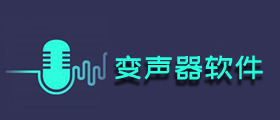






















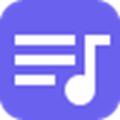













网友评论